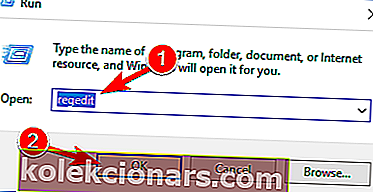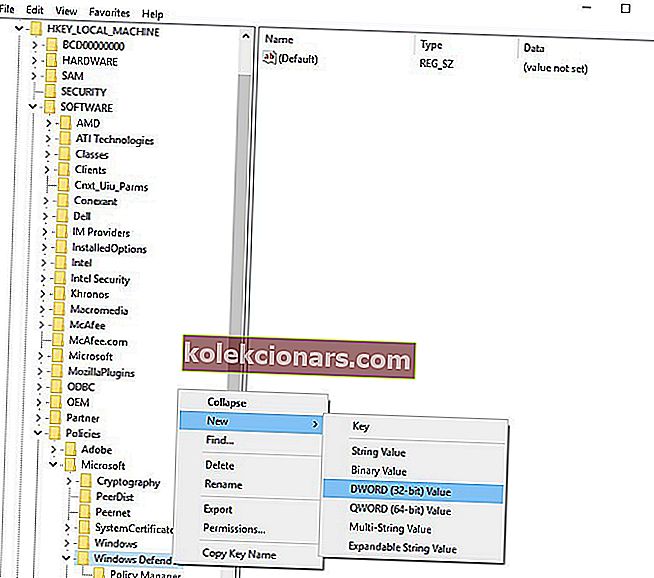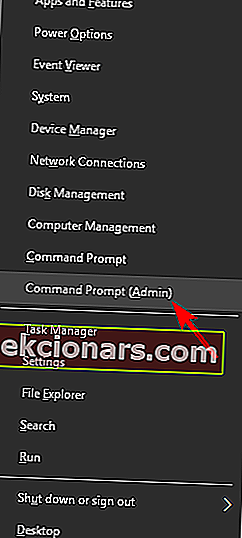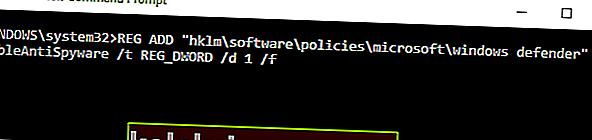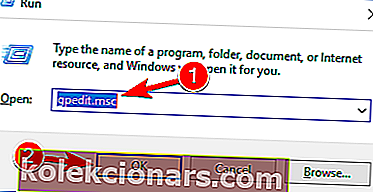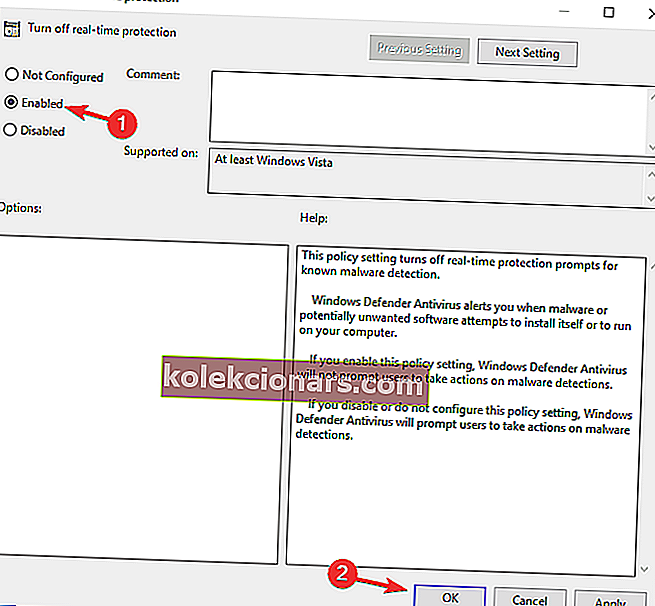- Windows 10 sisältää sen sisäänrakennetun suojaustyökalun nimeltä Windows Defender. Vuosien mittaan monet riippumattomat testit vahvistivat, että Windows Defender on yksi parhaista virustentorjuntatyökaluista PC: lle, joten voit luottaa siihen täysin.
- Windows 10: n sisäänrakennettu virustorjunta käyttää useita reaaliaikaisia taustalla käynnissä olevia prosesseja, kuten Antimalware Service Executable tietokoneesi suojaamiseksi.
- Mutta suoritettava haittaohjelmien torjuntapalvelu voi aiheuttaa paljon ongelmia Windows 10: ssä. Tässä oppaassa näytämme sinulle, mitä tehdä, jos työkalu laukaisee suuren levyn, suorittimen ja muistin käytön.
- Tämä opas on osa Windows 10 -vianmäärityskeskusta. Voit vapaasti lisätä kirjanmerkkeihin hyödyllisiä oppaita.

Microsoft Antimalware on virustorjuntaohjelma, joka suojaa järjestelmääsi haittaohjelmien hyökkäyksiltä. Tämä työkalu käyttää samoja virtamääritelmiä ja skannausmoottoria kuin muut Microsoftin virustentorjuntatuotteet ja seuraa jatkuvasti tietokoneen toimintaa.
Microsoft Antimalware asentaa järjestelmään sarjan tiedostoja, joiden tarkoituksena on suojata tietokonettasi uhilta. Joskus työkalulla on negatiivinen vaikutus käyttäjien järjestelmän suorituskykyyn, mikä määrää heidät poistamaan sen.
Pian kuitenkin ymmärtävät, että tämä ei ole helppo tehtävä, koska taustalla näyttää olevan aina piilotettu tiedosto.
Antimalware Service Executable, MsMpEng.exe toimii myös sen jälkeen, kun käyttäjät ovat poistaneet Microsoftin AV-työkalut, mikä johtaa usein korkeaan suorittimen käyttöön.
En halua haittaohjelmien torjuntaa. […] Olen toistaiseksi yrittänyt sammuttaa Windows Defenderin, mutta prosessi on edelleen käynnissä. Viimeinen keino olisi poistaa MsMpEng.exe tiedostosta C: Program FilesWindows Defender.
Jos yritän lopettaa sen Tehtävienhallinnassa, siinä lukee "Toimintoa ei voitu suorittaa loppuun ... Käyttö estetty". En todellakaan halua sen olevan käynnissä ja mielestäni se hidastaa tietokonettani. Kuinka voin sammuttaa sen?
Kuinka voin tappaa suoritettavan haittaohjelmien torjunnan?
Antimalware Service Executable liittyy Windows Defenderiin, ja monet Windows 10 -käyttäjät ilmoittivat ongelmista tässä prosessissa. Puhuttaessa asioista, nämä ovat joitain yleisiä ongelmia, joista käyttäjät ilmoittivat:
- Poista Antimalware Service Executable käytöstä - On useita tapoja poistaa Antimalware Service Executable käytöstä Windows 10 -tietokoneellasi, ja tässä artikkelissa näytämme sinulle kolme erilaista tapaa tehdä se.
- Antimalware Service Executable aiheuttaa paljon muistia ja muistivuotoja - Monet käyttäjät ilmoittivat tämän palvelun aiheuttamista muistiongelmista. Ongelman korjaamiseksi on suositeltavaa poistaa Windows Defender käytöstä ja tarkistaa, ratkaiseeko se ongelman.
- Antimalware Service Suoritettava suuri levyn käyttö - Useat käyttäjät ilmoittivat suorittimen ja levyn suuresta käytöstä tämän virheen vuoksi. Voit kuitenkin korjata ongelman asentamalla kolmannen osapuolen virustorjunnan.
- Antimalware Service Suoritettavat ongelmat Windows 8.1: ssä, Windows 7: ssä - Tämän prosessin ongelma voi vaikuttaa sekä Windows 8.1: een että 7: ään, mutta vaikka et käyttäisikään Windows 10: tä, sinun pitäisi pystyä korjaamaan ongelma yhdellä ratkaisumme.
- Antimalware Service Suoritettava, joka toimii koko ajan, hidastaa tietokonetta - Monet käyttäjät ilmoittivat, että tämä palvelu toimii jatkuvasti heidän tietokoneellaan. Sinun pitäisi kuitenkin pystyä korjaamaan ongelma käyttämällä jotakin ratkaisumme.
- Antimalware Service Executable ei voi lopettaa tehtävää - Jos et voi lopettaa tätä tehtävää tietokoneellasi, sinun on poistettava Windows Defender käytöstä tai poistettava se tietokoneeltasi ongelman ratkaisemiseksi.
1. Poista Windows Defender käytöstä Rekisterieditorista
- Paina Windows Key + R , kirjoita regedit hakukenttään ja paina Enter käynnistääksesi rekisterieditorin.
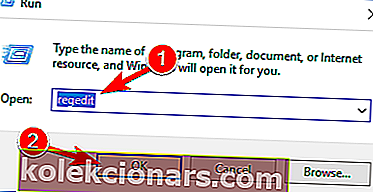
HKEY_LOCAL_MACHINESOFTWAREPoliciesMicrosoftWindows Defender- Napsauta hiiren kakkospainikkeella Windows Defender -ohjelmaa > valitse Uusi > DWORD.
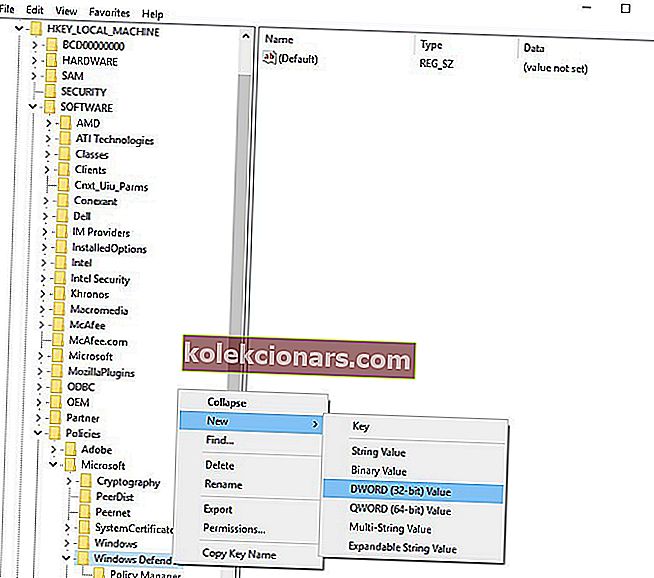
- Kaksoisnapsauta äskettäin luotua DWORD-nimeä> nimeä se DisableAntiSpyware > aseta arvoksi 1 .
Etkö voi käyttää rekisterieditoria? Asiat eivät ole niin pelottavia kuin miltä ne näyttävät. Tutustu tähän oppaaseen ja ratkaise ongelma nopeasti.
Jos et ole kovin kiinnostunut rekisterieditorista, voit myös poistaa Windows Defenderin käytöstä komentokehotteella . Komentokehotetta käyttämällä voit muuttaa rekisteriä vain yhdellä rivillä koodia.
Tämä on melko yksinkertaista ja voit tehdä sen seuraamalla näitä vaiheita:
- Avaa Windows + X -valikko painamalla Windows-näppäintä + X. Valitse nyt valikosta Komentokehote (Järjestelmänvalvoja) tai PowerShell (Järjestelmänvalvoja) .
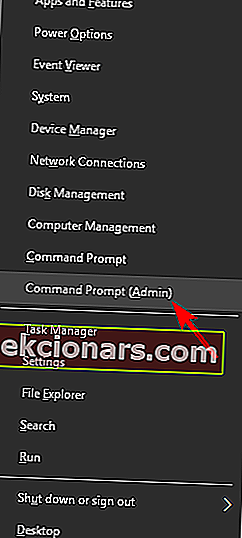
- Kun komentokehote avautuu, suorita REG ADD -komento "hklmsoftwarepoliciesmicrosoftwindows defender" / v DisableAntiSpyware / t REG_DWORD / d 1 / f .
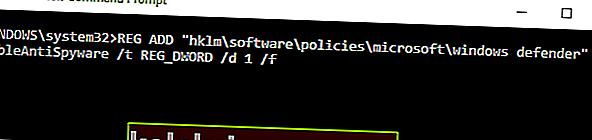
Tämän komennon suorittamisen jälkeen rekisterisi muutetaan ja Windows Defender poistetaan käytöstä. Komentorivin käyttäminen Windows Defenderin poistamiseksi käytöstä on nopeampi tapa, ja jos olet kokenut käyttäjä, kannattaa ehkä kokeilla sitä.
Jos sinulla on vaikeuksia käyttää komentokehotetta järjestelmänvalvojana, sinun on parasta tarkastella tätä opasta tarkemmin.
2. Käytä ryhmäkäytäntöeditoria
Käyttäjien mukaan voit pysäyttää Antimalware Service Executable yksinkertaisesti tekemällä muutaman muutoksen ryhmäkäytäntöön. Tämä on suhteellisen yksinkertaista, ja voit tehdä sen seuraamalla näitä vaiheita:
- Paina Windows-näppäintä + R ja kirjoita gpedit.msc . Paina nyt Enter tai napsauta OK . Tämä käynnistää ryhmäkäytäntöeditorin.
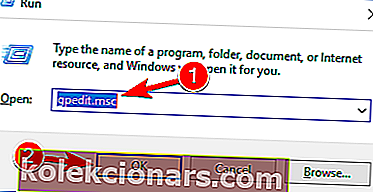
- Siirry vasemmassa ruudussa kohtaan
Computer Configuration/Administrative Templates/Windows Components/Windows Defender Antivirus/Real-time ProtectionKaksoisnapsauta oikeanpuoleisessa ruudussa Poista reaaliaikainen suojaus käytöstä .
- Valitse Käytössä ja tallenna muutokset napsauttamalla Käytä ja OK .
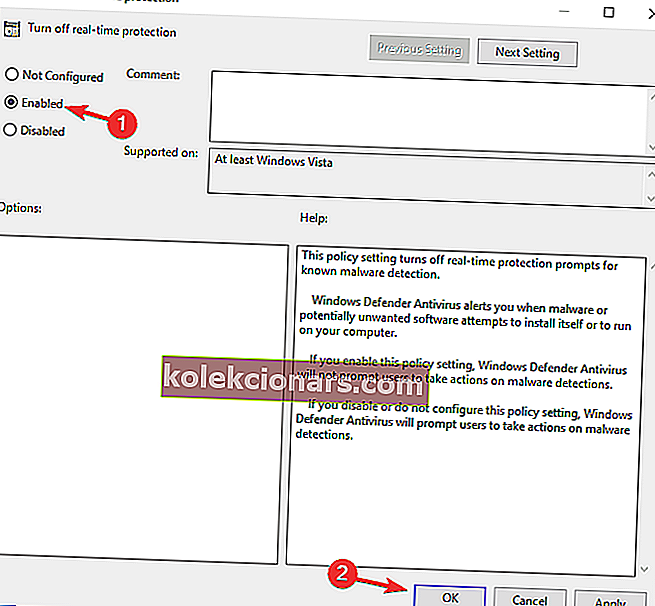
Sen jälkeen Windows Defender sammutetaan samoin kuin Antimalware Service Executable. On myös syytä mainita, että tämä ratkaisu poistaa virustentorjunnan tietokoneeltasi, joten tietokoneesi on haavoittuva.
Tietokoneesi suojaamiseksi sinun tulisi käyttää tätä menetelmää vain väliaikaisena ratkaisuna.
3. Asenna kolmannen osapuolen virustorjunta korvaamaan Msmpeng.exe-haittaohjelmapalvelun suoritettava tiedosto
Antimalware Service Executable on prosessi, joka liittyy läheisesti Windows Defenderiin. Windows Defender ei kuitenkaan toimi rinnakkain kolmannen osapuolen virustorjunnan kanssa, joten jos sinulla on ongelmia Antimalware Service Executable -ohjelman kanssa, kannattaa ehkä asentaa kolmannen osapuolen virustorjuntaohjelma.
Markkinoilla on monia hyviä virustentorjuntatyökaluja, mutta paras ratkaisu on valita hyvä virustorjunta, jolla on vähiten vaikutusta resursseihin.
Panda on luultavasti paras vähän resursseja käyttävä virustorjuntaohjelma. Tämän virustorjunnan valitseminen vähentää suorittimen kuormitusta ja auttaa järjestelmää saavuttamaan parhaan suorituskyvyn.

Panda käyttää pilviprosessointia suojaamaan tietokonetta ja poistamaan tarpeet raskailta ohjelmistopäivityksiltä ja vaativilta tarkistuksilta. Tässä ovat sen tärkeimmät ominaisuudet:
- Reaaliaikainen virustentorjunta
- Ransomware hyökkäysten esto
- Turvalliset verkkokaupat ja pankkitoiminta
- Vaarallisten verkkosivustojen estäminen
- VPN yksityistä, anonyymiä Internet-yhteyttä varten
Ota selvää, mikä palvelu sopii parhaiten tarpeisiisi ja saat 50% alennuksen nyt.
- Hanki Panda Antivirus virallisilta verkkosivuilta
Kun olet asentanut kolmannen osapuolen virustorjunnan, Windows Defender sammuu automaattisesti ja ongelmasi pitäisi ratkaista.
FAQ: Lue lisätietoja suoritettavasta haittaohjelmien torjuntaohjelmasta
- Mikä on suoritettava haittaohjelmien torjunta-palvelu?
Antimalware Service Executable, joka tunnetaan myös nimellä MsMpEng.exe on Windows Defender -prosessi, joka toimii taustalla ja etsii tietokonetta haittaohjelmien, virusten ja vakoiluohjelmien varalta.
- Onko Antimalware Service Executable virus?
Antimalware Service Executable ei ole virus, se on keskeinen Windows Defender -prosessi, joka näkyy käynnissä olevien prosessien Task Manager -luettelossa, kun työkalu etsii aktiivisesti tietokonetta haittaohjelmien varalta.
- Tarvitsenko suoritettavan haittaohjelmien torjuntapalvelun?
Jos Windows Defender on oma valitsema virustorjuntaohjelma, kyllä, tarvitset suoritettavan Antimalware Service -palvelun. Vaikka tämä prosessi saattaa käyttää liikaa suorittimia ja muistia, kun tietokoneita haetaan haittaohjelmien varalta, se on Windows Defenderin keskeinen osa.
- Kuinka pysäyttää haittaohjelmien torjuntaohjelma?
On useita tapoja pysäyttää Antimalware Service Executable:
- Poista Windows Defender käytöstä
- Pysäytä Windows Defender -palvelu
- Poista Windows Defender -hakemisto
- Asenna kolmannen osapuolen virustorjuntaohjelma.
Toimittajan huomautus: Tämä artikkeli jatkuu seuraavalla sivulla, jossa on lisää menetelmiä, joiden avulla voit poistaa Antimalware Service Executable -toiminnon käytöstä. Jos haluat lukea lisää Windows 10: n parhaista virustentorjuntaratkaisuista, tutustu oppaiden kokoelmaamme.